Ako vypnúť dotykovú obrazovku v systéme Windows 11
Čo vedieť
- Otvorte Správcu zariadení, rozbaľte Zariadenia s ľudským rozhraníma vyberte Dotykový displej kompatibilný s HID.
- Vyberte Akcia > Zakázať zariadenie > Áno.
- Opakujte pre všetky ostatné zariadenia s dotykovou obrazovkou z tohto zoznamu, aby ste zakázali dotykovú obrazovku Windowsu 11.
Nie ste fanúšikom dotykovej obrazovky na notebookoch, počítačoch a zariadeniach Surface od spoločnosti Microsoft so systémom Windows 11? Žiaden problém. Táto príručka vás prevedie krokmi, ako dočasne a natrvalo vypnúť dotykovú obrazovku systému Windows 11.
Ako vypnem dotykovú obrazovku v systéme Windows 11?
Na deaktiváciu dotykovej obrazovky Windows 11 nie sú potrebné žiadne špeciálne hacky ani triky, pretože táto možnosť je zabudovaná priamo do operačného systému a možno ju používať tak často, ako chcete. Tu je návod, ako ho použiť na vypnutie všetkých dotykových funkcií, či už používate Microsoft Surface alebo iný počítač so systémom Windows 11 s dotykovou obrazovkou.
Otvorte Správcu zariadení. Jedným jednoduchým spôsobom, ako sa tam dostať v systéme Windows 11, je kliknúť pravým tlačidlom myši na ikonu
tlačidlo Štart na prístup k Power User Menu; vyberte Správca zariadení zo zoznamu.Klepnite na šípku vedľa Zariadenia s ľudským rozhraním zoznam, aby ste ho rozšírili.
-
Vyberte prvú Dotykový displej kompatibilný s HID položka.
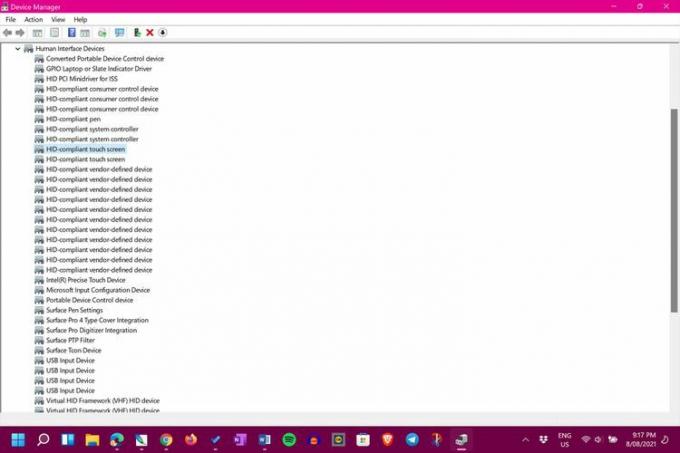
-
Vyberte Akcia > Zakázať zariadenie z ponuky v hornej časti Správcu zariadení.
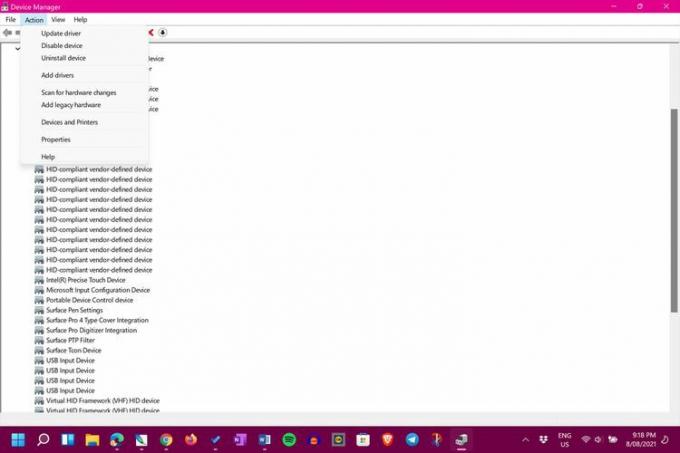
-
Vyberte Áno.
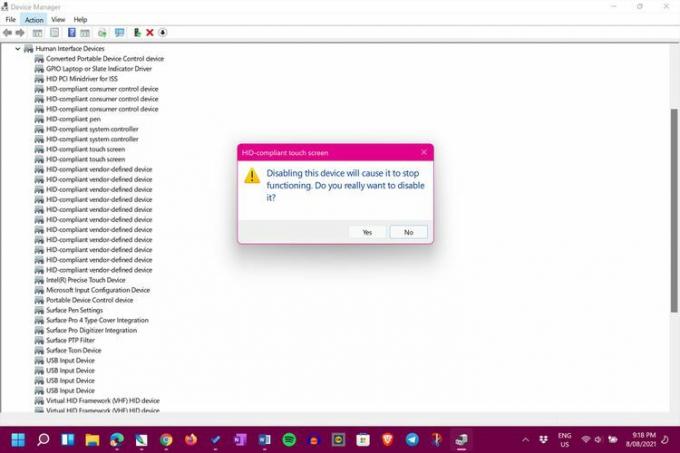
-
Vyberte druhú Dotykový displej kompatibilný s HID položku a zopakujte posledné dva kroky (prejdite na Akcia > Zakázať zariadenie > Áno).
Ak nemáte druhú položku, je to úplne v poriadku. To znamená, že ste skončili a vaša dotyková obrazovka by teraz mala byť vypnutá.
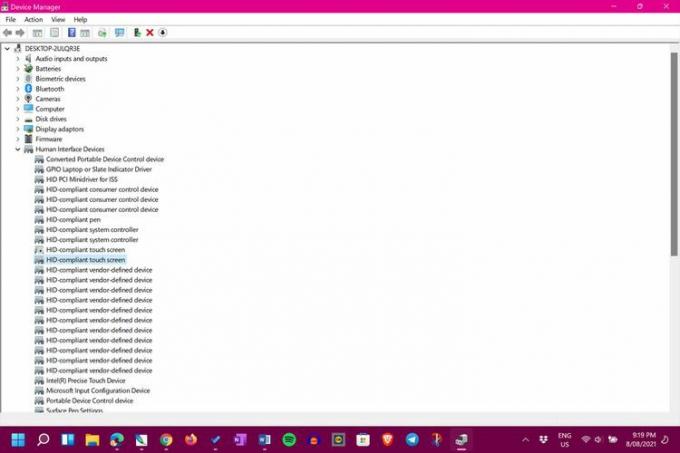
Dočasne vypnite dotykovú obrazovku v systéme Windows 11
Vyššie uvedené kroky na vypnutie dotykovej obrazovky na zariadeniach so systémom Windows 11 sú v skutočnosti dočasné a možno ich kedykoľvek vrátiť jednoduchým povolenie zariadenia. Podobne ako vypnutie dotykovej obrazovky, zapnutie dotykovej obrazovky Windows 11 je rovnako rýchle a možno ho opakovať tak často, ako chcete.
Existujú niekoľko spôsobov, ako opraviť dotykovú obrazovku systému Windows 11, ak je poškodená. Možno ho nebudete musieť vypínať.
Natrvalo zakážte dotykovú obrazovku v systéme Windows 11
Ak chcete natrvalo vypnúť dotykovú obrazovku systému Windows 11, všetko, čo musíte urobiť, je postupovať podľa krokov uvedených v hornej časti stránky a potom nechať tak, ako je. Po zakázaní sa vaša dotyková obrazovka znova nezapne, pokiaľ sa nerozhodnete vykonať túto zmenu manuálne.
Aj keď si na zariadenie so systémom Windows s dotykovou obrazovkou môže chvíľu zvykať, oplatí sa s ním pred vypnutím experimentovať.
Ako zakážem indikátor dotykovej obrazovky systému Windows?
Windows 11 obsahuje jemné vizuálne znamenie vo forme kruhu, keď sa dotknete obrazovky. Tento dotykový indikátor môžete vypnúť, aby sa pri používaní dotykovej obrazovky nezobrazovala žiadna ikona.
Ak to chcete urobiť, prejdite na stránku nastavenie > Prístupnosť > Ukazovateľ myši a dotyk. Prepnite prepínač vedľa Dotykový indikátor do vypnutej polohy.
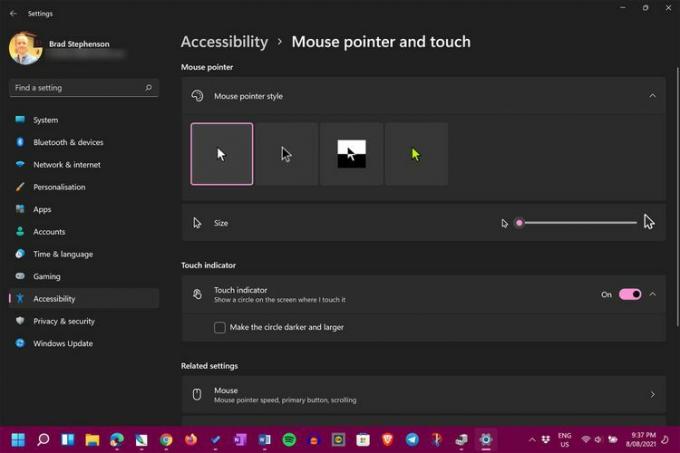
Na druhej strane, ak chcete, aby bol dotykový indikátor zreteľnejší, začiarknite políčko vedľa Urobte kruh tmavší a väčší na tej istej obrazovke.
